bluetooth外围设备驱动(电脑蓝牙软件)在Win8系统下出现外围设备显示叹号的情况,要怎么处理呢?以下文章就为你们带来了bluetooth外围设备驱动(电脑蓝牙软件)在Win8系统下出现外围设备显示叹号的详细解决方法。
首先我们找到打开“控制面板”中的“设备和打印机”;
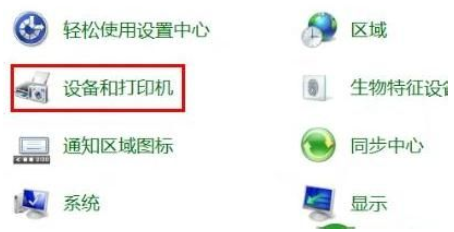
然后我们找到“设备”中的曾经链接过的蓝牙设备点击右键“属性”;
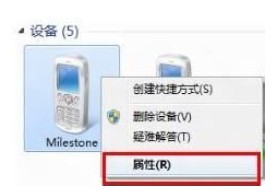
接着我们选择“硬件”能够看到未安装好的“ Bluetooth 外围设备”;

最后我们选择“服务”之后能够看到该设备支持的功能所需的所以服务,未安装的 Bluetooth 外围设备就是由于这些服务没有安装成功驱动导致,自行查找设备的蓝牙驱动安装后即可。或者使用下图中的方法,将部分功能的服务取消,之后即可不再显示在设备管理器中
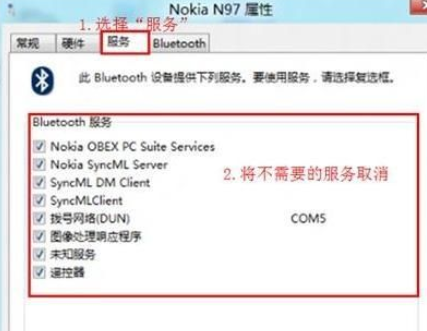
看完了上文讲解的bluetooth外围设备驱动(电脑蓝牙软件)在Win8系统下出现外围设备显示叹号的详细解决方法,你们自己也赶紧去试试吧!


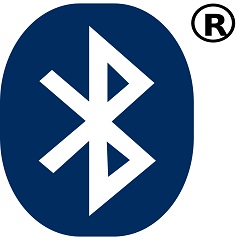
 超凡先锋
超凡先锋 途游五子棋
途游五子棋 超级玛丽
超级玛丽 口袋妖怪绿宝石
口袋妖怪绿宝石 地牢求生
地牢求生 原神
原神 凹凸世界
凹凸世界 热血江湖
热血江湖 王牌战争
王牌战争 荒岛求生
荒岛求生 植物大战僵尸无尽版
植物大战僵尸无尽版 第五人格
第五人格 香肠派对
香肠派对 问道2手游
问道2手游




























